Mogelijkheden voor het verminderen van kwetsbaarheid voor aanvallen begrijpen en gebruiken
Van toepassing op:
- Microsoft Defender XDR
- Plan 1 voor Microsoft Defender voor Eindpunt
- Plan 2 voor Microsoft Defender voor Eindpunt
- Microsoft Defender Antivirus
Platforms
- Windows
Tip
Wilt u Microsoft Defender voor Eindpunt ervaren? Meld u aan voor een gratis proefversie.
Aanvalsoppervlakken zijn alle plaatsen waar uw organisatie kwetsbaar is voor cyberdreigingen en aanvallen. Defender voor Eindpunt bevat verschillende mogelijkheden om uw kwetsbaarheid voor aanvallen te verminderen. Bekijk de volgende video voor meer informatie over het verminderen van kwetsbaarheid voor aanvallen.
Mogelijkheden voor het verminderen van kwetsbaarheid voor aanvallen configureren
Voer de volgende stappen uit om het verminderen van kwetsbaarheid voor aanvallen in uw omgeving te configureren:
Schakel isolatie op basis van hardware in voor Microsoft Edge.
Regels voor het verminderen van kwetsbaarheid voor aanvallen inschakelen.
Schakel toepassingsbeheer in.
Bekijk het basisbeleid in Windows. Zie Voorbeeld van basisbeleid.
Zie de ontwerphandleiding voor Windows Defender Application Control.
Raadpleeg WDAC-beleid (Windows Defender Application Control) implementeren.
Schakel verwisselbare opslagbeveiliging in.
Webbeveiliging inschakelen.
Stel uw netwerkfirewall in.
Krijg een overzicht van Windows Firewall met geavanceerde beveiliging.
Gebruik de Ontwerphandleiding voor Windows Firewall om te bepalen hoe u uw firewallbeleid wilt ontwerpen.
Gebruik de implementatiehandleiding voor Windows Firewall om de firewall van uw organisatie in te stellen met geavanceerde beveiliging.
Tip
In de meeste gevallen kunt u bij het configureren van mogelijkheden voor het verminderen van kwetsbaarheid voor aanvallen kiezen uit verschillende methoden:
- Microsoft Intune
- Microsoft Configuration Manager
- Groepsbeleid
- PowerShell-cmdlets
Kwetsbaarheid voor aanvallen verminderen in Microsoft Defender voor Eindpunt
Als onderdeel van het beveiligingsteam van uw organisatie kunt u mogelijkheden voor het verminderen van kwetsbaarheid voor aanvallen configureren om uit te voeren in de controlemodus om te zien hoe ze werken. U kunt de volgende beveiligingsfuncties voor het verminderen van kwetsbaarheid voor aanvallen inschakelen in de controlemodus:
- Regels voor het verminderen van kwetsbaarheid voor aanvallen
- Bescherming tegen misbruik
- Netwerkbeveiliging
- Gecontroleerde mappentoegang
- Apparaatbeheer
In de controlemodus kunt u een record zien van wat er zou zijn gebeurd als de functie was ingeschakeld.
U kunt de controlemodus inschakelen wanneer u test hoe de functies werken. Als u de controlemodus alleen inschakelt voor testen, kunt u voorkomen dat de controlemodus van invloed is op uw Line-Of-Business-apps. U kunt ook een idee krijgen van het aantal verdachte bestandswijzigingspogingen gedurende een bepaalde periode.
De functies blokkeren of voorkomen niet dat apps, scripts of bestanden worden gewijzigd. Het Windows-gebeurtenislogboek registreert echter gebeurtenissen alsof de functies volledig zijn ingeschakeld. Met de controlemodus kunt u het gebeurtenislogboek bekijken om te zien welk effect de functie zou hebben gehad als deze was ingeschakeld.
Als u de gecontroleerde vermeldingen wilt vinden, gaat u naar Toepassingen en services>Microsoft>Windows>Windows Defender>Operational.
Gebruik Defender voor Eindpunt voor meer informatie over elke gebeurtenis. Deze details zijn met name handig voor het onderzoeken van regels voor het verminderen van kwetsbaarheid voor aanvallen. Met behulp van de Defender voor Eindpunt-console kunt u problemen onderzoeken als onderdeel van de tijdlijn van waarschuwingen en onderzoeksscenario's.
U kunt de controlemodus inschakelen met behulp van groepsbeleid, PowerShell en CSP's (Configuration Service Providers).
| Controleopties | Controlemodus inschakelen | Gebeurtenissen weergeven |
|---|---|---|
| Controle is van toepassing op alle gebeurtenissen | Beheerde maptoegang inschakelen | Gebeurtenissen voor gecontroleerde toegang tot mappen |
| Controle is van toepassing op afzonderlijke regels | Stap 1: regels voor het verminderen van kwetsbaarheid voor aanvallen testen met de controlemodus | Stap 2: inzicht in de rapportagepagina regels voor het verminderen van kwetsbaarheid voor aanvallen |
| Controle is van toepassing op alle gebeurtenissen | Netwerkbeveiliging inschakelen | Gebeurtenissen voor netwerkbeveiliging |
| Controle is van toepassing op afzonderlijke risicobeperkingen | Bescherming tegen misbruik inschakelen | Exploit Protection-gebeurtenissen |
U kunt bijvoorbeeld regels voor het verminderen van kwetsbaarheid voor aanvallen testen in de controlemodus voordat u ze inschakelt in de blokmodus. Regels voor het verminderen van kwetsbaarheid voor aanvallen zijn vooraf gedefinieerd om veelvoorkomende, bekende aanvalsoppervlakken te beperken. Er zijn verschillende methoden die u kunt gebruiken om regels voor het verminderen van kwetsbaarheid voor aanvallen te implementeren. De voorkeursmethode wordt beschreven in de volgende artikelen over de implementatie van regels voor het verminderen van kwetsbaarheid voor aanvallen:
- Implementatieoverzicht van regels voor het verminderen van kwetsbaarheid voor aanvallen
- Implementatie van regels voor het verminderen van kwetsbaarheid voor aanvallen plannen
- Regels voor het verminderen van kwetsbaarheid voor aanvallen testen
- Regels voor het verminderen van aanvalsoppervlakken inschakelen
- Regels voor het verminderen van kwetsbaarheid voor aanvallen operationeel maken
Gebeurtenissen voor het verminderen van kwetsbaarheid voor aanvallen bekijken
Bekijk gebeurtenissen voor het verminderen van kwetsbaarheid voor aanvallen in Logboeken om te controleren welke regels of instellingen werken. U kunt ook bepalen of instellingen te 'luidruchtig' zijn of van invloed zijn op uw dagelijkse werkstroom.
Het controleren van gebeurtenissen is handig wanneer u de functies evalueert. U kunt de controlemodus voor functies of instellingen inschakelen en vervolgens controleren wat er zou zijn gebeurd als ze volledig waren ingeschakeld.
In deze sectie vindt u een overzicht van alle gebeurtenissen, de bijbehorende functie of instelling en wordt beschreven hoe u aangepaste weergaven maakt om te filteren op specifieke gebeurtenissen.
Krijg gedetailleerde rapportage over gebeurtenissen, blokken en waarschuwingen als onderdeel van Windows-beveiliging als u een E5-abonnement hebt en Microsoft Defender voor Eindpunt gebruikt.
Aangepaste weergaven gebruiken om de mogelijkheden voor het verminderen van kwetsbaarheid voor aanvallen te bekijken
Creatie aangepaste weergaven in de Windows-Logboeken om alleen gebeurtenissen voor specifieke mogelijkheden en instellingen te zien. De eenvoudigste manier is om een aangepaste weergave te importeren als een XML-bestand. U kunt de XML rechtstreeks vanaf deze pagina kopiëren.
U kunt ook handmatig naar het gebeurtenisgebied gaan dat overeenkomt met de functie.
Een bestaande aangepaste XML-weergave importeren
Creatie een leeg .txt-bestand en kopieer de XML voor de aangepaste weergave die u wilt gebruiken in het .txt-bestand. Doe dit voor elk van de aangepaste weergaven die u wilt gebruiken. Wijzig de naam van de bestanden als volgt (zorg ervoor dat u het type wijzigt van .txt in .xml):
- Aangepaste weergave voor beheerde maptoegangsevenementen: cfa-events.xml
- Aangepaste weergave voor misbruikbeveiligingsevenementen: ep-events.xml
- Aangepaste weergave voor het verminderen van kwetsbaarheid voor aanvallen: asr-events.xml
- Aangepaste weergave netwerk-/beveiligingsevenementen: np-events.xml
Typ logboeken in het startmenu en open Logboeken.
Selecteer Actie>Aangepaste weergave importeren...
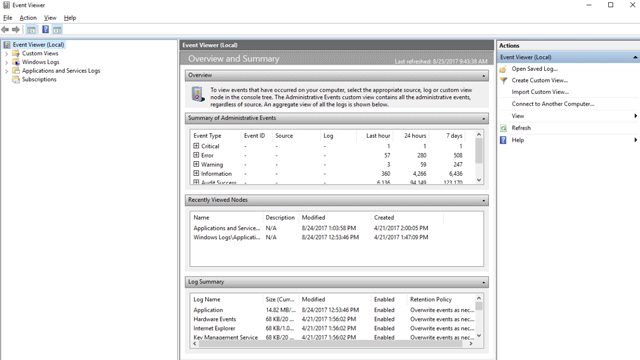
Ga naar de locatie waar u het XML-bestand hebt uitgepakt voor de gewenste aangepaste weergave en selecteer het.
Selecteer Openen.
Er wordt een aangepaste weergave gemaakt die filtert om alleen de gebeurtenissen weer te geven die betrekking hebben op die functie.
De XML rechtstreeks kopiëren
Typ logboeken in het startmenu en open de Windows-Logboeken.
Selecteer in het linkerdeelvenster onder Actiesde optie Aangepaste weergave Creatie...
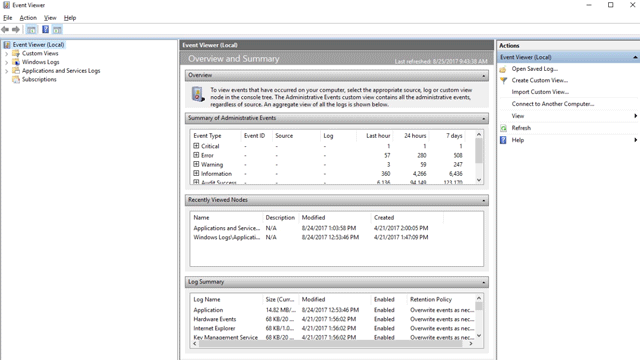
Ga naar het tabblad XML en selecteer Query handmatig bewerken. U ziet een waarschuwing dat u de query niet kunt bewerken met behulp van het tabblad Filter als u de optie XML gebruikt. Selecteer Ja.
Plak de XML-code voor de functie waaruit u gebeurtenissen wilt filteren in de sectie XML.
Selecteer OK. Geef een naam op voor het filter. Met deze actie maakt u een aangepaste weergave die filtert om alleen de gebeurtenissen weer te geven die betrekking hebben op die functie.
XML voor regel gebeurtenissen voor het verminderen van kwetsbaarheid voor aanvallen
<QueryList>
<Query Id="0" Path="Microsoft-Windows-Windows Defender/Operational">
<Select Path="Microsoft-Windows-Windows Defender/Operational">*[System[(EventID=1121 or EventID=1122 or EventID=5007)]]</Select>
<Select Path="Microsoft-Windows-Windows Defender/WHC">*[System[(EventID=1121 or EventID=1122 or EventID=5007)]]</Select>
</Query>
</QueryList>
XML voor beheerde maptoegangsevenementen
<QueryList>
<Query Id="0" Path="Microsoft-Windows-Windows Defender/Operational">
<Select Path="Microsoft-Windows-Windows Defender/Operational">*[System[(EventID=1123 or EventID=1124 or EventID=5007)]]</Select>
<Select Path="Microsoft-Windows-Windows Defender/WHC">*[System[(EventID=1123 or EventID=1124 or EventID=5007)]]</Select>
</Query>
</QueryList>
XML voor exploit protection-gebeurtenissen
<QueryList>
<Query Id="0" Path="Microsoft-Windows-Security-Mitigations/KernelMode">
<Select Path="Microsoft-Windows-Security-Mitigations/KernelMode">*[System[Provider[@Name='Microsoft-Windows-Security-Mitigations' or @Name='Microsoft-Windows-WER-Diag' or @Name='Microsoft-Windows-Win32k' or @Name='Win32k'] and ( (EventID >= 1 and EventID <= 24) or EventID=5 or EventID=260)]]</Select>
<Select Path="Microsoft-Windows-Win32k/Concurrency">*[System[Provider[@Name='Microsoft-Windows-Security-Mitigations' or @Name='Microsoft-Windows-WER-Diag' or @Name='Microsoft-Windows-Win32k' or @Name='Win32k'] and ( (EventID >= 1 and EventID <= 24) or EventID=5 or EventID=260)]]</Select>
<Select Path="Microsoft-Windows-Win32k/Contention">*[System[Provider[@Name='Microsoft-Windows-Security-Mitigations' or @Name='Microsoft-Windows-WER-Diag' or @Name='Microsoft-Windows-Win32k' or @Name='Win32k'] and ( (EventID >= 1 and EventID <= 24) or EventID=5 or EventID=260)]]</Select>
<Select Path="Microsoft-Windows-Win32k/Messages">*[System[Provider[@Name='Microsoft-Windows-Security-Mitigations' or @Name='Microsoft-Windows-WER-Diag' or @Name='Microsoft-Windows-Win32k' or @Name='Win32k'] and ( (EventID >= 1 and EventID <= 24) or EventID=5 or EventID=260)]]</Select>
<Select Path="Microsoft-Windows-Win32k/Operational">*[System[Provider[@Name='Microsoft-Windows-Security-Mitigations' or @Name='Microsoft-Windows-WER-Diag' or @Name='Microsoft-Windows-Win32k' or @Name='Win32k'] and ( (EventID >= 1 and EventID <= 24) or EventID=5 or EventID=260)]]</Select>
<Select Path="Microsoft-Windows-Win32k/Power">*[System[Provider[@Name='Microsoft-Windows-Security-Mitigations' or @Name='Microsoft-Windows-WER-Diag' or @Name='Microsoft-Windows-Win32k' or @Name='Win32k'] and ( (EventID >= 1 and EventID <= 24) or EventID=5 or EventID=260)]]</Select>
<Select Path="Microsoft-Windows-Win32k/Render">*[System[Provider[@Name='Microsoft-Windows-Security-Mitigations' or @Name='Microsoft-Windows-WER-Diag' or @Name='Microsoft-Windows-Win32k' or @Name='Win32k'] and ( (EventID >= 1 and EventID <= 24) or EventID=5 or EventID=260)]]</Select>
<Select Path="Microsoft-Windows-Win32k/Tracing">*[System[Provider[@Name='Microsoft-Windows-Security-Mitigations' or @Name='Microsoft-Windows-WER-Diag' or @Name='Microsoft-Windows-Win32k' or @Name='Win32k'] and ( (EventID >= 1 and EventID <= 24) or EventID=5 or EventID=260)]]</Select>
<Select Path="Microsoft-Windows-Win32k/UIPI">*[System[Provider[@Name='Microsoft-Windows-Security-Mitigations' or @Name='Microsoft-Windows-WER-Diag' or @Name='Microsoft-Windows-Win32k' or @Name='Win32k'] and ( (EventID >= 1 and EventID <= 24) or EventID=5 or EventID=260)]]</Select>
<Select Path="System">*[System[Provider[@Name='Microsoft-Windows-Security-Mitigations' or @Name='Microsoft-Windows-WER-Diag' or @Name='Microsoft-Windows-Win32k' or @Name='Win32k'] and ( (EventID >= 1 and EventID <= 24) or EventID=5 or EventID=260)]]</Select>
<Select Path="Microsoft-Windows-Security-Mitigations/UserMode">*[System[Provider[@Name='Microsoft-Windows-Security-Mitigations' or @Name='Microsoft-Windows-WER-Diag' or @Name='Microsoft-Windows-Win32k' or @Name='Win32k'] and ( (EventID >= 1 and EventID <= 24) or EventID=5 or EventID=260)]]</Select>
</Query>
</QueryList>
XML voor netwerkbeveiligingsevenementen
<QueryList>
<Query Id="0" Path="Microsoft-Windows-Windows Defender/Operational">
<Select Path="Microsoft-Windows-Windows Defender/Operational">*[System[(EventID=1125 or EventID=1126 or EventID=5007)]]</Select>
<Select Path="Microsoft-Windows-Windows Defender/WHC">*[System[(EventID=1125 or EventID=1126 or EventID=5007)]]</Select>
</Query>
</QueryList>
Lijst met gebeurtenissen voor het verminderen van kwetsbaarheid voor aanvallen
Alle gebeurtenissen voor het verminderen van kwetsbaarheid voor aanvallen bevinden zich onder Logboeken > toepassingen en services Microsoft > Windows en vervolgens de map of provider zoals vermeld in de volgende tabel.
U hebt toegang tot deze gebeurtenissen in Windows Logboeken:
Open het Startmenu, typ Logboeken en selecteer het Logboeken resultaat.
Vouw Toepassingen en serviceslogboeken > Microsoft > Windows uit en ga vervolgens naar de map die wordt vermeld onder Provider/bron in de onderstaande tabel.
Dubbelklik op het subitem om gebeurtenissen weer te geven. Blader door de gebeurtenissen om de gebeurtenis te vinden die u zoekt.
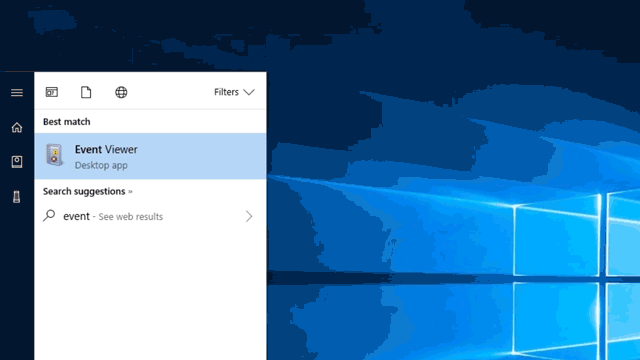
| Functie | Provider/bron | Gebeurtenis-id | Omschrijving |
|---|---|---|---|
| Bescherming tegen misbruik | Beveiligingsbeperkingen (kernelmodus/gebruikersmodus) | 1 | ACG-controle |
| Bescherming tegen misbruik | Beveiligingsbeperkingen (kernelmodus/gebruikersmodus) | 2 | ACG afdwingen |
| Bescherming tegen misbruik | Beveiligingsbeperkingen (kernelmodus/gebruikersmodus) | 3 | Geen controle van onderliggende processen toestaan |
| Bescherming tegen misbruik | Beveiligingsbeperkingen (kernelmodus/gebruikersmodus) | 4 | Blokkeren van onderliggende processen niet toestaan |
| Bescherming tegen misbruik | Beveiligingsbeperkingen (kernelmodus/gebruikersmodus) | 5 | Controle van afbeeldingen met lage integriteit blokkeren |
| Bescherming tegen misbruik | Beveiligingsbeperkingen (kernelmodus/gebruikersmodus) | 6 | Blokkeren van afbeeldingen met lage integriteit blokkeren |
| Bescherming tegen misbruik | Beveiligingsbeperkingen (kernelmodus/gebruikersmodus) | 7 | Blokkeren van controle externe afbeeldingen |
| Bescherming tegen misbruik | Beveiligingsbeperkingen (kernelmodus/gebruikersmodus) | 8 | Blokkeren van blokkering externe afbeeldingen |
| Bescherming tegen misbruik | Beveiligingsbeperkingen (kernelmodus/gebruikersmodus) | 9 | Controle van systeemoproepen van Win32k uitschakelen |
| Bescherming tegen misbruik | Beveiligingsbeperkingen (kernelmodus/gebruikersmodus) | 10 | Blokkeren van systeemoproepen van Win32k uitschakelen |
| Bescherming tegen misbruik | Beveiligingsbeperkingen (kernelmodus/gebruikersmodus) | 11 | Controle van beveiliging van code-integriteit |
| Bescherming tegen misbruik | Beveiligingsbeperkingen (kernelmodus/gebruikersmodus) | 12 | Blokkeren van beveiliging van code-integriteit |
| Bescherming tegen misbruik | Beveiligingsbeperkingen (kernelmodus/gebruikersmodus) | 13 | EAF-controle |
| Bescherming tegen misbruik | Beveiligingsbeperkingen (kernelmodus/gebruikersmodus) | 14 | EAF afdwingen |
| Bescherming tegen misbruik | Beveiligingsbeperkingen (kernelmodus/gebruikersmodus) | 15 | EAF + controle |
| Bescherming tegen misbruik | Beveiligingsbeperkingen (kernelmodus/gebruikersmodus) | 16 | EAF + afdwingen |
| Bescherming tegen misbruik | Beveiligingsbeperkingen (kernelmodus/gebruikersmodus) | 17 | IAF-controle |
| Bescherming tegen misbruik | Beveiligingsbeperkingen (kernelmodus/gebruikersmodus) | 18 | IAF afdwingen |
| Bescherming tegen misbruik | Beveiligingsbeperkingen (kernelmodus/gebruikersmodus) | 19 | ROP StackPivot-controle |
| Bescherming tegen misbruik | Beveiligingsbeperkingen (kernelmodus/gebruikersmodus) | 20 | ROP StackPivot afdwingen |
| Bescherming tegen misbruik | Beveiligingsbeperkingen (kernelmodus/gebruikersmodus) | 21 | ROP CallerCheck-controle |
| Bescherming tegen misbruik | Beveiligingsbeperkingen (kernelmodus/gebruikersmodus) | 22 | ROP CallerCheck afdwingen |
| Bescherming tegen misbruik | Beveiligingsbeperkingen (kernelmodus/gebruikersmodus) | 23 | ROP SimExec-controle |
| Bescherming tegen misbruik | Beveiligingsbeperkingen (kernelmodus/gebruikersmodus) | 24 | ROP SimExec afdwingen |
| Bescherming tegen misbruik | Diagnostische gegevens WER | 5 | CFG blokkeren |
| Bescherming tegen misbruik | Win32K (operationeel) | 260 | Niet-vertrouwd lettertype |
| Netwerkbeveiliging | Windows Defender (operationeel) | 5007 | Gebeurtenis wanneer instellingen worden gewijzigd |
| Netwerkbeveiliging | Windows Defender (operationeel) | 1125 | Gebeurtenis wanneer netwerkbeveiliging wordt geactiveerd in de auditmodus |
| Netwerkbeveiliging | Windows Defender (operationeel) | 1126 | Gebeurtenis wanneer netwerkbeveiliging wordt geactiveerd in de blokmodus |
| Gecontroleerde mappentoegang | Windows Defender (operationeel) | 5007 | Gebeurtenis wanneer instellingen worden gewijzigd |
| Gecontroleerde mappentoegang | Windows Defender (operationeel) | 1124 | Gecontroleerde toegangsgebeurtenis voor beheerde mappen |
| Gecontroleerde mappentoegang | Windows Defender (operationeel) | 1123 | Gebeurtenis voor geblokkeerde gecontroleerde maptoegang |
| Gecontroleerde mappentoegang | Windows Defender (operationeel) | 1127 | Geblokkeerde schrijfblok-gebeurtenis voor gecontroleerde maptoegang in de sector |
| Gecontroleerde mappentoegang | Windows Defender (operationeel) | 1128 | Gecontroleerde schrijfblokgebeurtenis voor gecontroleerde maptoegang in de sector |
| Kwetsbaarheid voor aanvallen verminderen | Windows Defender (operationeel) | 5007 | Gebeurtenis wanneer instellingen worden gewijzigd |
| Kwetsbaarheid voor aanvallen verminderen | Windows Defender (operationeel) | 1122 | Gebeurtenis wanneer regel wordt geactiveerd in de auditmodus |
| Kwetsbaarheid voor aanvallen verminderen | Windows Defender (operationeel) | 1121 | Gebeurtenis wanneer regel wordt geactiveerd in de blokmodus |
Opmerking
Vanuit het perspectief van de gebruiker worden waarschuwingsmodusmeldingen voor het verminderen van kwetsbaarheid voor aanvallen gemaakt als een Windows-pop-upmelding voor regels voor het verminderen van kwetsbaarheid voor aanvallen.
Bij het verminderen van kwetsbaarheid voor aanvallen biedt Netwerkbeveiliging alleen de modus Audit en Block.
Bronnen voor meer informatie over het verminderen van kwetsbaarheid voor aanvallen
Zoals vermeld in de video, bevat Defender voor Eindpunt verschillende mogelijkheden voor het verminderen van kwetsbaarheid voor aanvallen. Gebruik de volgende bronnen voor meer informatie:
| Artikel | Beschrijving |
|---|---|
| Toepassingsbeheer | Gebruik toepassingsbeheer zodat uw toepassingen vertrouwen verdienen om te kunnen worden uitgevoerd. |
| Verwijzing naar regels voor het verminderen van kwetsbaarheid voor aanvallen | Bevat details over elke regel voor het verminderen van kwetsbaarheid voor aanvallen. |
| Implementatiehandleiding voor regels voor het verminderen van kwetsbaarheid voor aanvallen | Bevat overzichtsinformatie en vereisten voor het implementeren van regels voor het verminderen van kwetsbaarheid voor aanvallen, gevolgd door stapsgewijze richtlijnen voor testen (auditmodus), inschakelen (blokmodus) en bewaking. |
| Beheerde maptoegang | Help te voorkomen dat schadelijke of verdachte apps (inclusief bestand-versleutelende ransomware) wijzigingen aanbrengt in bestanden in uw belangrijkste systeemmappen (vereist Microsoft Defender Antivirus). |
| Apparaatbesturing | Beschermt tegen gegevensverlies door media te bewaken en te beheren die worden gebruikt op apparaten, zoals verwisselbare opslag en USB-stations, in uw organisatie. |
| Bescherming tegen misbruik | Beveilig de besturingssystemen en apps die uw organisatie gebruikt tegen misbruik. Exploit Protection werkt ook met antivirusoplossingen van derden. |
| Hardwaregebaseerde isolatie | Bescherm en behoud de integriteit van een systeem terwijl het wordt gestart en terwijl het wordt uitgevoerd. Valideer de systeemintegriteit via lokale en externe attestation. Gebruik containerisolatie voor Microsoft Edge om u te beschermen tegen schadelijke websites. |
| Netwerkbeveiliging | Breid de beveiliging uit naar uw netwerkverkeer en connectiviteit op de apparaten van uw organisatie. (Vereist Microsoft Defender Antivirus). |
| Regels voor het verminderen van kwetsbaarheid voor aanvallen testen | Bevat stappen voor het gebruik van de controlemodus om regels voor het verminderen van kwetsbaarheid voor aanvallen te testen. |
| Webbeveiliging | Met webbeveiliging kunt u uw apparaten beveiligen tegen webbedreigingen en helpt u ongewenste inhoud te reguleren. |
Tip
Wil je meer weten? Engage met de Microsoft Security-community in onze Tech Community: Microsoft Defender voor Eindpunt Tech Community.